Как эффективно управлять подключенными USB устройствами?
- Категория: Технические советы
- – Автор: Игорь (Администратор)
Сегодня, многие пользователи имеют далеко не одно USB устройство. На самом деле, подключение через USB стало практически универсальным способом. Большинство, наверно, уже даже забыло о существовании таких портов/разъемов, как LPT и COM. Например, достаточно большая часть периферийных устройств (принтер и т.д.) подключаются только через USB.
Программа менеджер USBDeview для управления USB устройствами
Если у вас много различных usb устройств, и вы ими активно пользуетесь, то, скорее всего, вы сталкивались с проблемами и ограниченностью стандартного менеджера usb устройств Windows. Для более эффективного управления подключениями, существует специальная утилита под названием USBDeview от NirSoft (ссылка на скачивание).
Примечание: Ограниченность стандартного менеджера устройств Windows вполне обоснована. Так как этой функциональностью пользуются как опытные, так и самые начинающие пользователи.
Примечание: На странице разработчика достаточно много информации. Сами ссылки на скачивание находятся в самом низу.
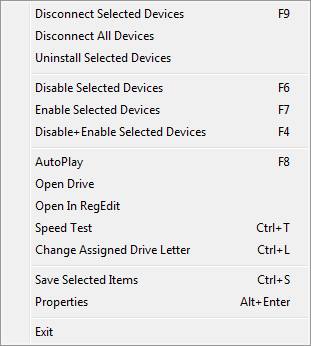
Утилита является портативной и может выполняться где угодно. Исполняемый файл весит порядке 170 КБ и поставляется как для 32-разрядных, так и для 64-разрядных версий Windows. Для такой небольшой программы, она имеет удивительно большое количество полезных функций.
Примечание: Полностью обо всех ее возможностях вы можете узнать на сайте разработчика. В данной статье речь пойдет лишь о некоторых наиболее используемых из них.
Как вы, наверное, заметили, на картинке представлена часть доступных функций. Подключение, отключение, удаление, открытие, проверка скорости, смена буквы и многое другое.
Полезные функции программы USBDeview
По различным причинам, реестр Windows хранит записи обо всех usb устройствах, когда либо подключенных к операционной системе. USBDeview покажет вам всю информацию обо всех устройствах, для которых сохранились записи в реестре. При необходимости, вы сможете подправить нужную информацию в реестре (утилита позволяет сразу открыть ключ реестра с информацией об usb устройстве).
Примечание: Хранение информации об устройствах используется, как минимум, по нескольким причинам. Во-первых, повторное подключение устройства будет происходить быстрее. Во-вторых, для устройств, требующих установки нестандартных драйверов, это жизненно необходимая функция. Иначе бы приходилось каждый раз устанавливать драйвера заново. В-третьих, устройствам могут присваиваться буквы диска. И чтобы ограничить риск возникновения проблем с одинаковыми буквами, имеет смысл присваивать каждому устройству уникальную букву.
Несмотря на стандарты, применяемые к определению скорости чтения и записи для каждой версии протокола обмена для USB, на каждом устройстве эта скорость может быть разной. USBDeview позволяет проводить простой тест, используя один большой файл для записи и чтения. Конечно, более корректным тестированием было бы копирование и чтение различных групп файлов с разными размерами, но, тем не менее, даже этот тест позволяет оценить примерную скорость.
Утилита так же позволяет сменить букву диска. Конечно, существуют и другие способы, но в данном случае вы сможете это сделать всего в пару щелчков мыши.
В целом, USBDeview представляет собой отличный менеджер USB устройств.
-
✎Как настроить режим гибернации в Windows? Технические советы
-
✎Как отобразить скрытые системные файлы Windows? Технические советы
-
Как настроить 7-Zip архиватор под свои нужды? Технические советы

-
✎Windows не определяет CD/DVD оптический привод. Как исправить? Технические советы
-
Программа просмотра изменений реестра после установки программ Технические советы

-
✎Запуск программ от имени администратора в Windows 7 Технические советы
-
Настройка сервера синхронизации времени Windows Технические советы

-
Как закрыть запущенные программы в один щелчок мыши? Технические советы

-
Как повысить скорость записи данных на USB устройство в Windows 7? Технические советы
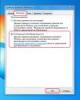
-
Распечатываем и сохраняем список файлов папки Windows, с помощью программы Karen’s Directory Printer Технические советы





